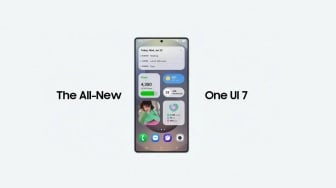Suara.com - Saat bekerja dengan printer, kita sering mengalami momen di mana kita ingin membatalkan atau menghentikan proses mencetak yang sedang berlangsung. Mungkin ada kesalahan dalam dokumen yang dipilih, atau mungkin ada perubahan mendadak.
Namun, bagaimana cara yang tepat untuk membatalkan printer yang sedang mencetak? Ada beberapa cara membatalkan printer yang sedang mencetak. Namun perlu diingat, jangan terlalu sering membatalkan printer yang sedang mencetak.
Membatalkan printer yang sedang mencetak memiliki potensi untuk merusak printer, meskipun resikonya relatif kecil. Berikut cara membatalkan printer yang sedang mencetak seperti tim Suara.com rangkum untuk kamu.
Cara Membatalkan Printer yang Sedang Mencetak
Melalui Sistem Operasi (Windows)
- Pada bagian kanan bawah Taskbar, tekan tombol panah ke atas untuk memunculkan lebih banyak ikon.
- Pilih ikon Printer.
- Pada kotak dialog yang muncul, klik kanan pada proses pencetakan yang ingin dibatalkan.
- Pilih Cancel.
- Proses pencetakan pada printer akan dibatalkan.
Melalui Pengaturan Perangkat dan Printer
- Buka menu "Perangkat dan Printer" (Windows) atau "System Preferences > Printers & Scanners" (Mac). Biasanya bisa ditemukan dengan cara mengetik namanya di kolom pencarian menu Start (Windows) atau Spotlight (Mac).
- Cari printer yang sedang digunakan. Pastikan printer yang ditampilkan sedang dalam status "Mencetak" atau "Printing".
- Klik kanan pada nama printer tersebut.
- Pilih opsi "Batalkan Pencetakan" (Windows) atau "Cancel Printing" (Mac). Beberapa printer mungkin memiliki opsi "Lihat Antrian Cetak" atau "Show Print Queue", di mana kamu bisa membatalkan pekerjaan cetak tertentu.
Melalui Printer
Beberapa printer memiliki tombol khusus untuk membatalkan pekerjaan cetak. Biasanya tombol ini berupa tombol dengan simbol "X" atau tulisan "Batal". Coba tekan tombol tersebut untuk menghentikan pencetakan.
Mematikan Printer atau Melepaskan Kabel Daya
Baca Juga: Cara Mudah Cek Spesifikasi PC di Windows 11
Jika proses pembatalan berhasil, namun printer mengalami masalah (misalnya tidak bisa mencetak), kamu dapat mencoba mematikan printer terlebih dahulu dan kemudian menyalakannya kembali. Selain itu, melakukan restart pada laptop atau PC juga bisa membantu menyegarkan ulang sistem.